
Resultado final: el cielo recupera la presencia perdida.
Con una cámara resulta más difícil abarcar todos los niveles de luz que puede llegar a haber en una misma escena. Esto es debido a su menor rango dinámico respecto al ojo humano -o mejor dicho, respecto a la forma en que vemos, ya que es el cerebro el que corrije la diferencia entre el exceso y la falta de luz.
Un caso típico es cuando en un paisaje existe diferencia de brillo entre el suelo y el cielo, donde normalmente el cielo es el que tiene más luz.
Por ejemplo, en este caso,

Tras el proceso inicial, al cielo le falta "chicha".
para que el suelo no saliese demasiado oscuro y se perdiesen las texturas y los colores el cielo quedó ligeramente sobreexpuesto, es decir, demasiado claro.
De modo que lo que se perdieron fueron los tonos y los volúmenes de las nubes. Pero no está mal porque normalmente se obtienen mejores resultados sobrexponiendo un poco para luego recuperar las zonas claras.
Aplicando la opción Graduated Filter (Filtro degradado) de Lightroom (ver cómo hacerlo con Photoshop) desde la parte superior de la imagen hasta el horizonte (justo por encima del árbol) fue posible recuperar el cielo reduciendo el valor de exposición ahí, sin que la zona del suelo sufriera ningún cambio.
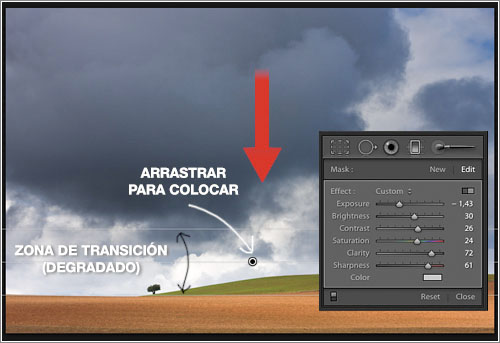
(1) Aplicar el filtro virtual arrastrando de arriba a abajo, (2) ajustar la dureza del degradado y (3) modificar la exposición. No lleva más que unos segundos, y los resultados son notables.
Aquí ya toca jugar con los valores para lograr que la imagen recoja la atmósfera de la escena, de modo que al verla la reconozcamos tal y como la recordamos o la sentimos en su momento, aunque entonces la cámara no la pudiese captar del todo.
Con Photoshop
- Modo Máscara rápida
- Herramienta degradado
- Dibujar un degradado hasta el horizonte, así
- Volver a Editar en Modo Estándar
- Selección -> invertir
- Abrir Niveles y ajustar la flecha negra de la izquierda hacia la derecha para recuperar sombras,
- (También se puede utilizar la herramienta Curvas)

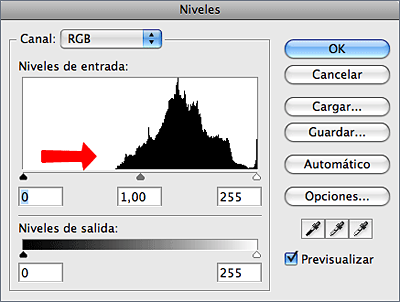
Y listo, también es cuestión de segundos, aunque todo dependen del cuidado que se ponga y de la imagen.
Anotaciones relacionadas:


